一般
PCやスマホから簡単にご利用いただけます。
機能説明ページで、画面を一部紹介させていただいておりますので、ご参考にしてください。
操作方法がわからないなど お困りの際は、お客様サポートセンターまでご連絡ください。
※携帯電話(ガラケー)ではご利用いただけません。ご了承ください。
※ブラウザ(インターネットを見るアプリ)はGoogle Chromeを推奨
ただし、実際に使用する前には、十分に充電して、位置を調べられるか確認してからお使いください。
「異常があった時電池切れで機能しなかった」という失敗がありません。
購入時点では、固有のログインIDに端末が1台ずつ登録されています。
複数台ご購入いただけた場合は、1つのログインIDで複数台を操作できるように登録を変更いたします。
ご希望の場合は、お客様サポートセンターまでご連絡ください。
監視通知先、緊急通知先共に5件ずつまでメールアドレスの登録が可能です。
GPS
【MapSTation】はそれに加えて優れたスケジュール機能を備え、3ヶ月前までの過去の検索結果を保管できます。
複雑なスケジュールを簡単に設定でき、検索を自動で行わせることが可能です。
精度の目安が画面に表示されますので参考にしてください。
振動検知機能
しかし、いずれにしても車の近くにいなければ、異常が発生していることを知ることが出来ません。(既存の製品ですと建物があるところですと100m、見晴らしの良い郊外でも500mが限度のようです)
【MapSTation】は異常が発生すると携帯電話の通信網を使って、瞬時に指定した携帯電話やスマートフォンに緊急通報メールを発信します。 車の管理者が家の中や離れた場所に居ても、瞬時に異常発生を知ることができます。
また、簡単にON/OFFが切り替えできます。
契約・納品・お支払・解約
保証期間はご購入から1ヶ月間となります。正常なご使用で保証期間内に故障した場合は無償交換いたします。
2ヶ月目以降の故障の場合、有償にて本体のみをご購入いただけます。
保証に関する詳細は、商品付属の製品保証書をご参照ください。
お客様サポートセンターへご連絡ください。解約手続きおよび本体の返却は必要ございません。
継続利用をご希望の場合、ご延長をお申し込みいただけます。
ログイン後のメニュー画面にございます「端末有効期限一覧」の「延長」ボタンよりお申し込みください。
期限を経過しますと、自動的に通信回線が解約されます。回線の解約後は再契約ができませんので、ご延長のお申し込みは期限前にお願いいたします。

遠方にある端末をリアルタイムで位置を調べたり操作するには、サーバーと情報を通信する必要がございます。
そのため、携帯電話と同じように通信回線を利用する費用が発生いたします。
他にもサーバー設備費、管理費などが発生するため、それら1年間分をまとめて商品価格としております。
- 毎月払いのお客様 ご解約の旨を当社にご連絡ください。
- 毎月払い以外のお客様 ご解約の連絡、および端末の返却は必要ございません。
ご契約から2年以内のご解約時には解約金¥11,000(税込)が発生いたします。
※毎月払いでの新規ご契約は現在承っておりません
ご利用期限を経過し、利用不可になった端末の延長(再利用)はできない点にご注意ください。
トラブル
ログインページからID/PWを入力しログインボタンを押した後に表示されるエラーメッセージをご確認ください
- 「認証できませんでした」
- 「個人情報を保存できませんでした」
ログインIDが存在しないか、パスワードが間違っております。
半角/全角、大文字/小文字を確認して再度お試しください。
ID、パスワードは全ての文字を、必ず半角で入力してください。
×全角:abcd1234
〇半角:abcd1234
また、ご利用可能な期限をご確認ください。ご延長のお申し込みが無かった場合、ご購入より1年間で自動的にご利用いただけなくなります。
パスワードをお忘れの場合はお客様サポートセンターまでご連絡ください。
ご購入いただいたご本人様であることが確認できましたら、当社にてパスワードをリセットいたします。
iPhoneやiPadのブラウザ「Safari」、その他のブラウザでの設定が原因です。
Safariの場合は「プライベートブラウズ」機能、その他のブラウザの場合は、それに類する設定をOFFにしてください。
以下の点をご確認ください。
- 端末本体の電源がONになっているか 電源ボタンを短く1回押してください。電源がONのときは電源ランプが点灯します。
- 検索拒否モードがOFFになっているか 検索拒否モードがONのときは検索が行えません。
- ネットワークに接続されているか GPSボタンを短く押してください。ネットワークに接続されていればネットワークランプが緑色に点灯します。
電源ランプが点灯しない場合、電源ボタンを長押しして電源をONにしてください。
電源がONにならない場合、充電を行ってください。
検索拒否ボタンを短く1回押してください。検索拒否モードがONのときは検索拒否ランプが点灯します。
検索拒否ランプが点灯した場合、検索拒否ボタンを長押しして、OFFにしてください。
※検索拒否ボタンおよびランプは電源ボタン横にございます
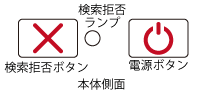
青や赤色に点灯した場合、正常に通信が行えないため、サービスエリア内に移動してください。
それでも緑色に点灯しない場合、再起動を行ってください。
本体温度が60℃を超えると、警告をメールで送信いたします。
本製品は-20℃~60℃、湿度85%以下の範囲でご使用ください。
直射日光の当たりやすいダッシュボード上では、夏場は80℃程度まで温度が上昇いたします。
サンシェードなどによる対策を行うか、他の場所への設置をお願いいたします。
下記状況を確認の上、適切な処置を行ってください。
- 充電中、電池のランプが紫色に点滅する場合 充電用microUSBケーブルが製品にしっかり差し込まれていない状態を意味します。一度ケーブルを抜き、ゴミや汚れが無いか確認し、再び差し込んでください。
- 充電中、電池のランプが赤色に点滅する場合 充電可能な温度範囲外であることを意味します。充電は電池の温度(気温ではありません)が0~45℃の範囲内で正常に行われます。
- 充電中、電池のランプが点灯しない場合 端末IDの2文字目が「b」の機種では、満充電になるとランプが消灯します。
古い充電器や故障した充電器を使用した場合、異常発熱することがございますので、他の充電器やケーブルでお試しください。
端末IDの2文字目が「b」以外の機種でランプが点灯しない場合は、同じ充電器とケーブルで、スマートフォンなどの他のデバイスが充電可能かお試しください。
他のデバイスが充電可能な場合、故障の可能性がございます。
上記で解決しない場合、お客様サポートセンターまでお問い合わせください。有償にて対応いたします。
位置情報を取得できないデバイス(PCやGPS機能の無いスマートフォン、タブレットなど)では、自分の位置は表示されません。
また、PCの場合、表示されても位置が大きくずれたり、誤差を示す円が大きく表示されます。
以下の点をご確認ください。
- デバイスのGPS機能がONになっている
- 連続位置検索の設定画面で「自己位置を表示」がONになっている
- ブラウザに位置情報を利用させる許可を与えている
操作方法はデバイス(スマホやタブレット)によって異なります。
各説明書を読むか、各キャリア(au、docomoなど)にお問合せください。
なお、GPS機能がOFFの場合、他のアプリでも機能しません。Googlemapなどで自分の位置が調べられるかお試しください。
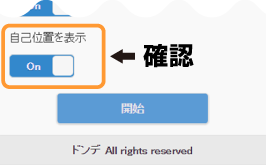
操作方法はデバイスおよびブラウザ(Safari、Chromeなど)によって異なります。
各説明書を読むか、各キャリア(au、docomoなど)にお問合せください。
セキュリティソフトやブラウザの設定によっては、『ログインID・パスワードを記憶する』にチェックを入れても保存されない場合がございます。
以下の点をご確認ください。
- プライベートブラウズをオフにする(Apple公式ホームページ)
- iPhoneのSafariでフォームに自動入力する(Apple公式ホームページ)
- オートコンプリートを機能させる(Microsoft公式ホームページ)
各ブラウザの使用方法については、各メーカーへお問合せください。
以下の点をご確認ください。
- 現在位置検索が使用できるか 各通知は位置を調べてから行われるため、現在位置検索が行える状況である必要があります。
- 通知先設定が正しく行えているか 通知先にメールアドレスを設定した際、確認のためのメール「通知先設定完了メール」が送信されます。
現在位置検索が行えない場合、圏外や電源が入っていない可能性がございます。
詳しくは 検索できません をご参照ください。
メールが届かなかった場合、メールアドレスに誤りがあるか、フィルターにより除外されております。
位置検索には数十秒の時間を要します。そのため、検索開始初期は前回の検索結果を中心とした地図が表示されます。
前回の検索結果が無い、もしくは失敗していた場合、仕様として東京の新宿駅が表示されます。
検索の完了をお待ちください。
「処理失敗」と表示された場合は、「検索できません」をご覧ください。
その他
ご入力したメールアドレスが正しいかご確認ください。
メールアドレスが正しい場合、フィルターにより除外されている可能性がございます。
『迷惑メール』、『ゴミ箱』またはそれに類する名称のフォルダに振り分けられていないかご確認ください。
お客様へのメールは @donde.jp または @ec-donde.jp よりお送りいたします。
また、コンビニ決済やPay-easyでのお支払い方法のご案内は@p01.mul-pay.com よりお送りしております。
フィルターを設定している場合は、上記のドメインからのメールを受信できるように変更してください。
詳しい設定方法はキャリア毎に異なりますため、各ページをご参照ください。
上記を確認しても受け取れない場合、ご契約中の各キャリアへお問い合わせの上、当社お客様サポートセンターよりご連絡ください。
notify@ml.map-st.net
振動検知などの各種通知は、上記アドレスから送信されます。
フィルターを設定している場合は、許可するように設定してください。